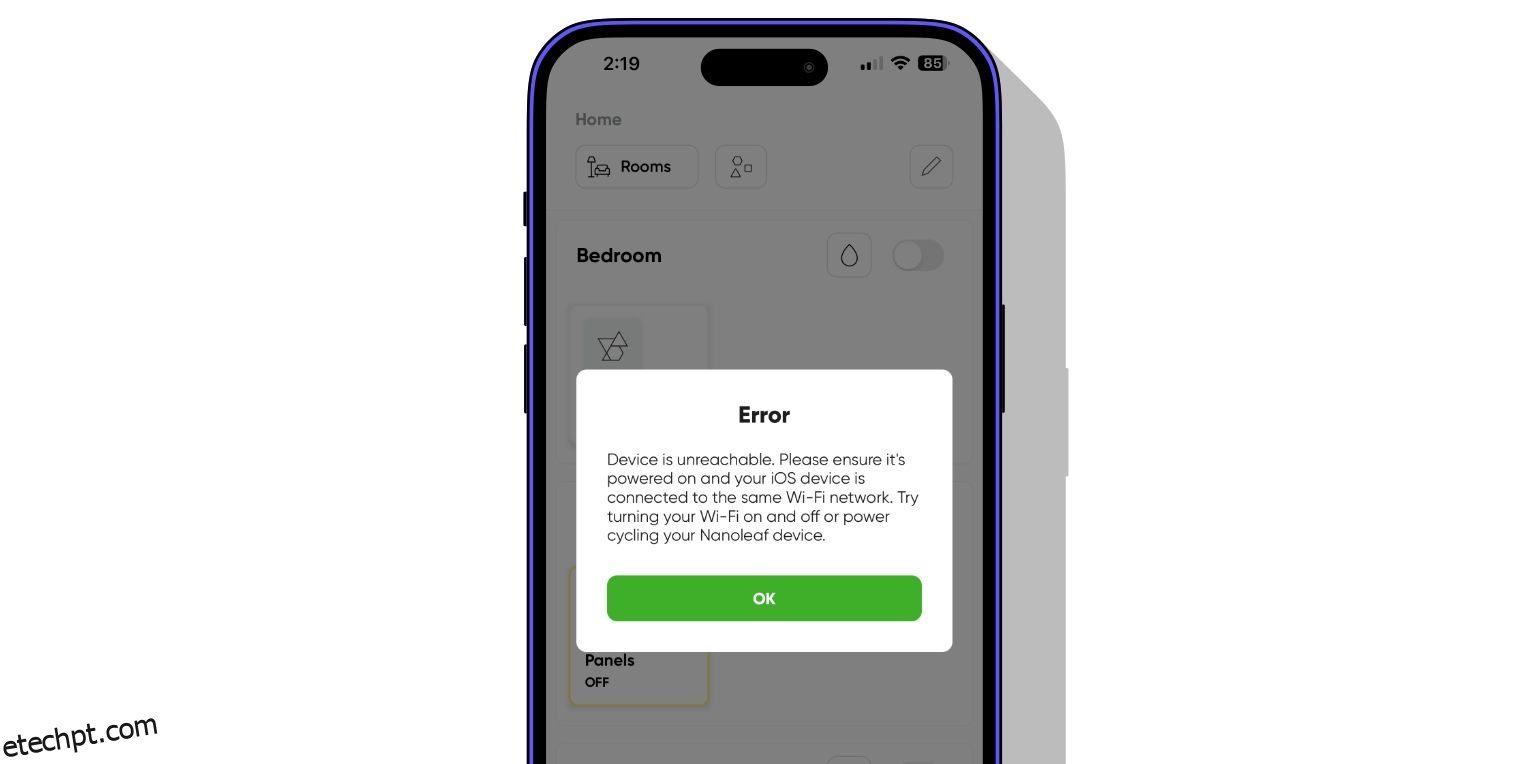Os painéis de luz Shapes and Elements da Nanoleaf são uma excelente forma de dar vida à sua casa com cores vibrantes e cenas relaxantes. Mas, como a maioria das tecnologias, pode haver momentos em que você precise redefinir para colocá-los novamente em funcionamento. Nós lhe mostraremos como.
últimas postagens
Quando reiniciar seus painéis de luz Nanoleaf Shapes
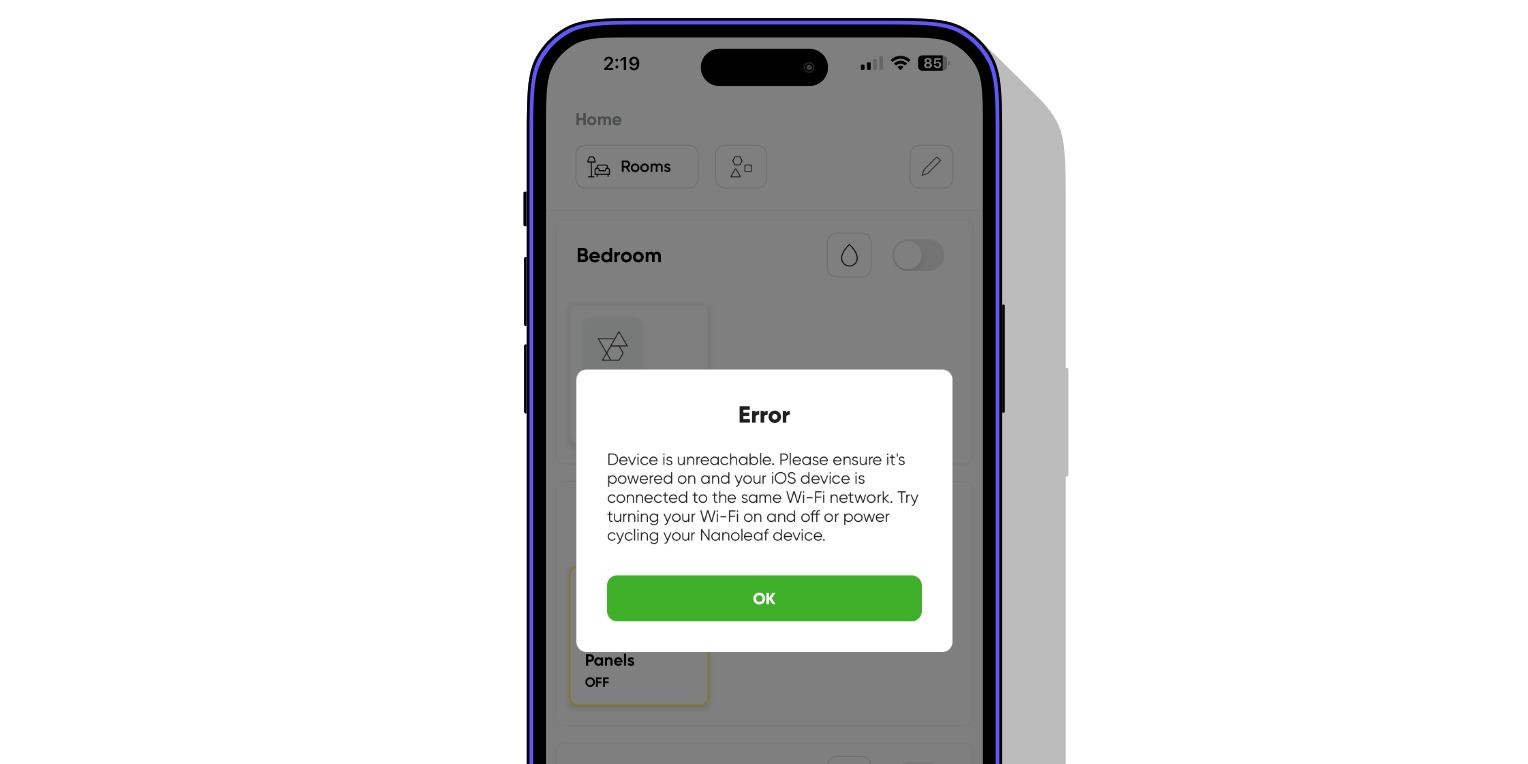
Embora os painéis de luz Shapes do Nanoleaf (veja nossa análise) e Elements devam “simplesmente funcionar”, pode haver momentos em que você precise redefini-los para restaurá-los à sua antiga glória. Se você tiver problemas frequentes de conectividade ou dificuldade de integração de seus painéis de luz com ecossistemas – como o HomeKit da Apple – uma redefinição pode ser a solução.
Da mesma forma, seus painéis também precisarão ser redefinidos se você alterou recentemente seu roteador ou credenciais Wi-Fi. E se você vincular seus painéis Nanoleaf a uma conta, precisará redefini-los antes de vendê-los ou doá-los.
Outros problemas potenciais incluem a falha do aplicativo Nanoleaf em descobrir seus painéis durante a configuração ou o controlador parar de responder devido a um bug de hardware. Seja qual for o problema, existem duas opções de redefinição disponíveis, que abordaremos mais tarde.
O que uma reinicialização não resolverá

Antes de entrarmos nas opções de redefinição, existem alguns problemas que uma redefinição não resolverá. Primeiro, uma redefinição não resolverá problemas de emparelhamento de seus painéis se eles não estiverem na mesma rede Wi-Fi do seu telefone ou tablet.
Em segundo lugar, uma redefinição não corrigirá problemas de alinhamento com os conectores Shapes em seus painéis ou no controlador. Se seus painéis se conectarem à sua rede Wi-Fi normalmente, mas você encontrar um problema em que alguns não iluminam, uma redefinição não ajudará.
Na mesma linha, uma redefinição não resolverá problemas de hardware, como um painel de luz com defeito. Ou, se o seu Shapes Controller parar de funcionar repentinamente, você pode verificar se ele faz parte do Programa voluntário de substituição de controlador de formaspois você pode ter direito a uma substituição gratuita.
Painéis de luz de formas e elementos Nanoleaf: opções de redefinição
 Crédito da imagem: Nanofolha
Crédito da imagem: Nanofolha
Conforme mencionado anteriormente, você tem algumas opções quando se trata de redefinir seus Nanoleaf Shapes ou Elements Light Panels. Dependendo de suas necessidades, você pode optar por realizar uma reinicialização suave ou completa.
Embora ambos os métodos de redefinição sejam semelhantes na forma como você os executa, apenas um mantém suas cenas e programações – uma reinicialização suave. Isso torna a reinicialização suave perfeita para momentos em que você precisa alterar coisas em sua rede Wi-Fi.
Por outro lado, uma reinicialização total limpará tudo e restaurará os painéis Nanoleaf às condições de fábrica. Uma última coisa a observar é que ambos os métodos exigem que você remova os painéis de luz do aplicativo Nanoleaf, portanto, você precisará passar pelo processo de emparelhamento novamente.
Como fazer uma reinicialização suave dos painéis de luz do Nanoleaf Shapes
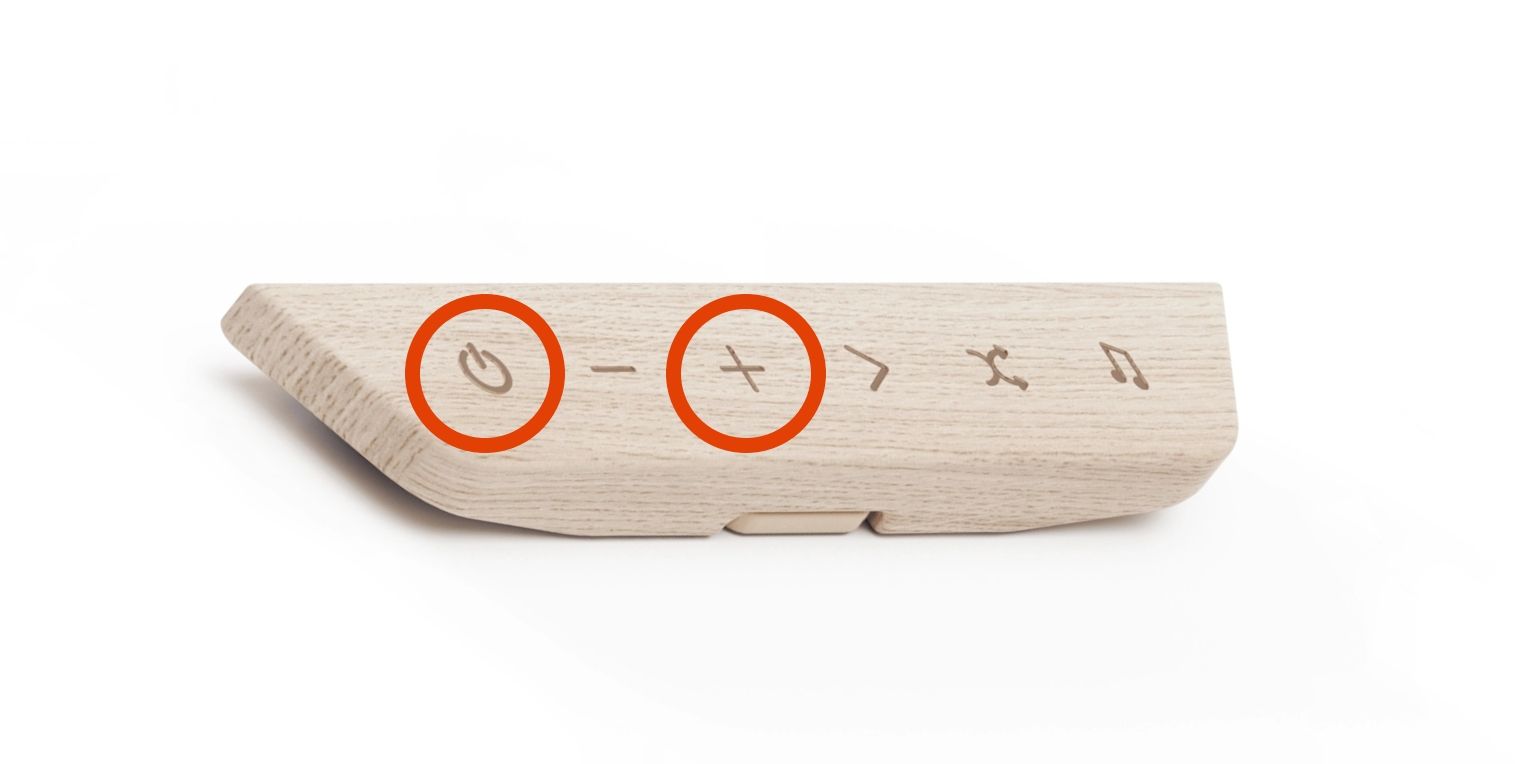
Realizar uma reinicialização suave de seus Nanoleaf Shapes ou Elements Light Panels é rápido e fácil.
Agora é hora de remover os painéis de luz do aplicativo Nanoleaf.
Agora você está pronto para emparelhar seus painéis de luz com o aplicativo Nanoleaf novamente.
Como fazer uma reinicialização total dos painéis de luz do Nanoleaf Shapes

Embora semelhante a uma reinicialização suave, a execução de uma reinicialização completa requer acesso ao plugue de alimentação dos painéis de luz.
Agora você pode remover seus painéis do aplicativo Nanoleaf.
A reinicialização total foi concluída e você está pronto para iniciar o processo de emparelhamento no aplicativo Nanoleaf.
Reinicie seus painéis Nanoleaf e volte ao jogo de iluminação inteligente
Com um pouco de paciência e seguindo os passos certos, seus painéis de luz Nanoleaf estarão prontos e funcionando rapidamente. Agora que seus painéis voltaram a ser antigos e vibrantes, você pode aproveitar tudo o que eles oferecem, como cenas dinâmicas e controles remotos.